Mac OS X contiene una serie impressionante di funzionalità non documentate, che si accrescono di versione in versione con le varie release.
Funzionalità audio, video, trucchi per velocizzare la produttività: sono centinaia le funzioni “nascoste” di Leopard.
Cominciamo a vedere 15 di questi tips assolutamente da conoscere, suddivisi per aree tematiche.
Audio.
1. La modifica del volume è accompagnata dal caratteristico “Pop“. Ma se volete cambiare il volume senza disturbare?
Premete Shift (Maiuscolo) mentre usate i tasti per aumentare o diminuire: silenzierà il “Pop“.
2. Volete modificare il volume con maggior precisione? Option + Shift + tasti volume: ogni tacca verrà suddivisa in quarti ulteriori.
Applicazioni.
3. Dovete salvare il file creato ma non ricordate dove sta quella cartella particolare? Andate sul campo di ricerca presente in ogni finestra di apertura e chiusura e cercate la cartella.
Troverete immediatamente la posizione adatta per il vostro file.
4. Combinare selezioni: mentre selezionate, in quasi tutte le applicazioni Cocoa premendo Command ottenete la selezione discontinua di elementi. Funziona anche con il testo!
5. Nelle applicazioni Cocoa, selezionando una parola e premendo Command + Control + D appare un menu con la definizione di Dizionario.
Dizionario è solo in inglese, quindi non troverà parole nella nostra lingua, ma è molto comodo quando navigate in internet.
Mantenendo premuto Command + Control e spostando il cursore, per avere altre definizioni.
Finder.
6. Aprire le applicazioni minimizzate: Command+tab fino a raggiungere l’applicazione, premere Option e rilasciare Command.
7. Barra del percorso al massimo livello: oltre che mostrare la posizione, si può usare per trascinare file nelle cartelle del percorso.
Doppio click su un elemento del percorso e questo viene aperto.
8. Animazioni lente. Premete Shift quando riducete una finestra nella Dock, attivate Exposè, Spaces, cliccate su uno Stack o aprite la Dashboard.
L’animazione verrà visualizzata rallentata.
9. Contraete iTunes nella Dock quando è in modalità CoverFlow: visualizzerà il passaggio tra un album e l’altro.
10. In modalità Spaces, se premete C le finestre delle applicazioni verranno raccolte in un solo spazio. Ri-premendolo, vengono rimesse negli spazi di provenienza.
11. Volete raggiungere la cartella Applicazioni senza muovere il mouse? Command + Shift + A ed arrivate a destinazione.
12. Come raggiungere le preferenze di sistema usando solo la tastiera? Premete Option e i controlli di luminosità e volume, per accedere ai pannelli delle preferenze di Monitor e Suono, rispettivamente.
13. Aggiungere elementi alla sidebar del Finder? Ok, potete trascinarceli, ma selezionandoli e premendo Command + T li manderete nella barra laterale senza muovere il mouse.
14. Command + Option + Control + T allarga o restringe la dimensione della barra laterale.
15. Trascinare una foto sull’icona di iPhoto comporta l’aggiunta della foto alla libreria.
Trascinarla sull’icona premendo Option, consente di scegliere la libreria in cui importarla, creandone eventualmente una nuova.
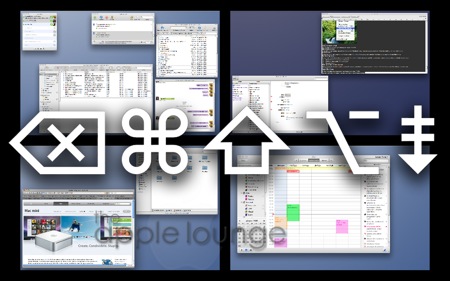

siete mitici!!!!!!!!
Grazie !!! …molto utile!
1, 8, 11, 12, 13, 14 e 15 funzionanti anche su Tiger.
Ho il vostro RSS dal contest dell’ IPhone da dicembre. Tanta roba in questi mesi… come farei senza di voi??
FANTASTICOOOOOO!!!*__*
Help! Qualcuno mi può spiegare il n.ro 7 in altre parole? Grazie
@alessandra: con leopard hanno introdotto nel Finder una barra del percorso, in basso nella finestra.
la particolarità è che oltre ad indicare il percorso è interattiva: puoi trascinare file e cartelle sugli elementi del percorso per spostarli di posizione.
in più, fare doppio click su un elemento della barra (cartelle o file) apre l’elemento.
Siete sempre i più forti. :)
in 9 non mi funziona :o
@tutti: grazie, grazie, grazie.
@m477: non è una cosa fondamentale, come la riproduzione dei filmati nella Dock che con Leopard è sparita…. ma è carina!
in teoria dovrebbe funzionarti in questo modo:
http://www.emaskew.it/downloads/2008-06-03_1354.swf
@Emanuele: grazie! gironzolando nel finder ho scoperto che nel menu vista potevo mostrare la barra del percorso e tutto è apparso più comprensibile … in 6 mesi che uso leopard non avevo mai fatto caso a questa opzione.
Scusami per la domanda da marziana appena atterrata!
Mi unisco ai complimenti degli altri! Sto davvero imparando molte cose da quando leggo i feed di theapplelounge. (l’ho scritto anche in tempi non sospetti!)
Buon lavoro
99% già presenti in Tiger ;)